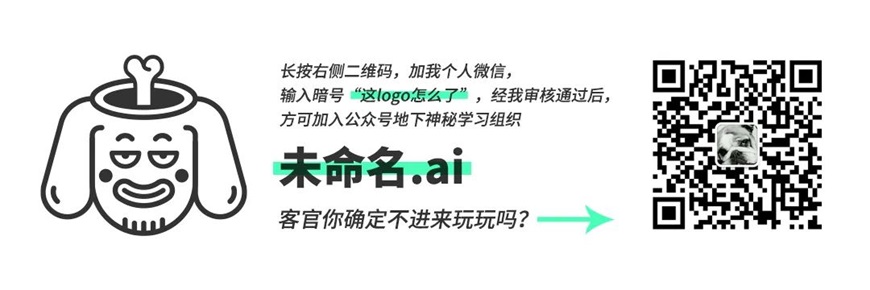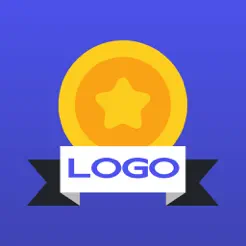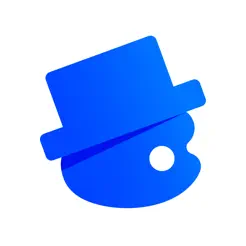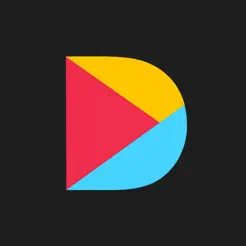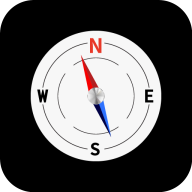关于教程
各位狗子们晚上好,今天给大家讲解下面这个logo的做法。

该logo为私聊投稿,版权归原作者所有,本文只探讨做法。
老规矩,观大思法。
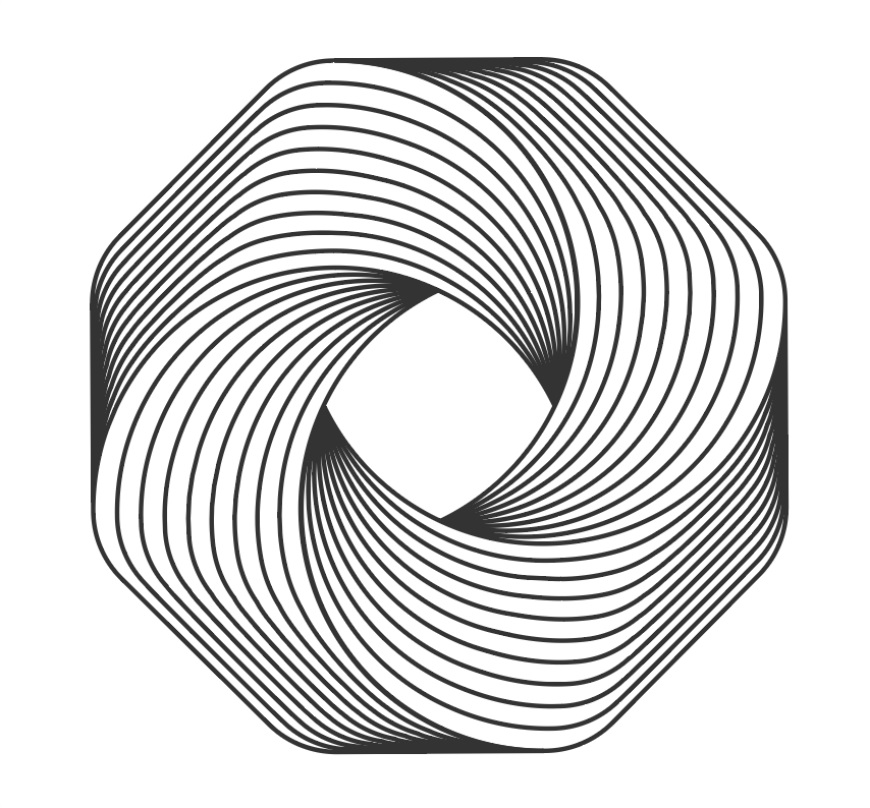
教程步骤
30秒时间过去了…OK时间到,这个图形依然是用我们熟悉的旋转大法完成的,看下分析图。
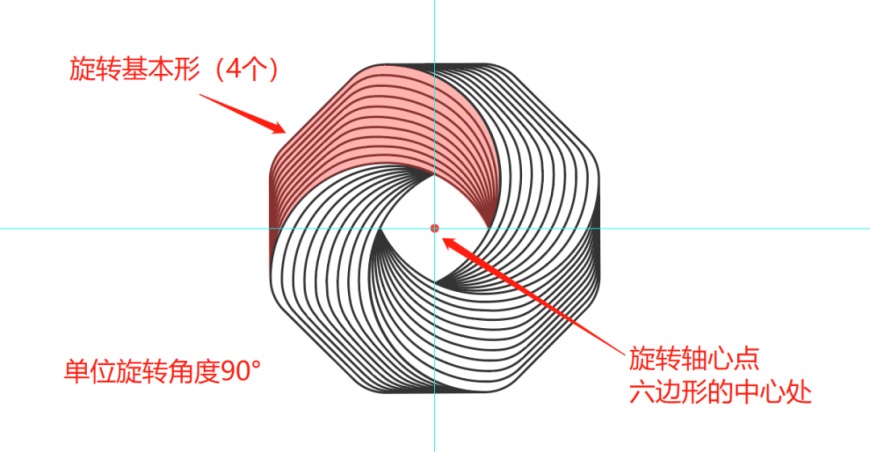
梳理出这些关键信息后,我们只需要做出基本形,剩下的问题即可迎刃而解。那么基本形怎么做呢?我们先将内部的线条去掉再来看一下。
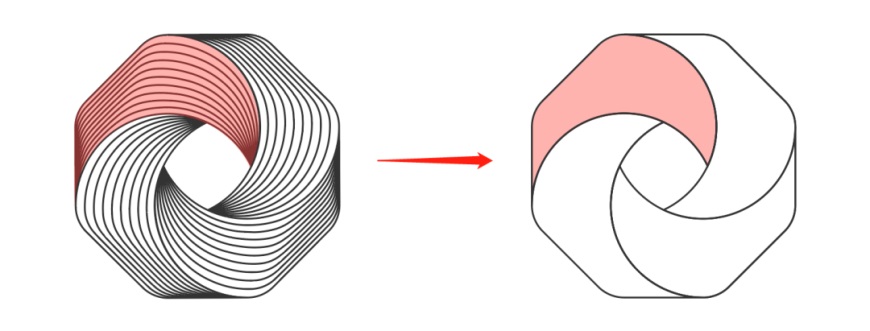
现在是不是思路清晰多了?接下来我们开做!
第一步,画正八边形
用多边形工具画一个正八边形,然后将8个顶点同时选中,倒圆角,如下:
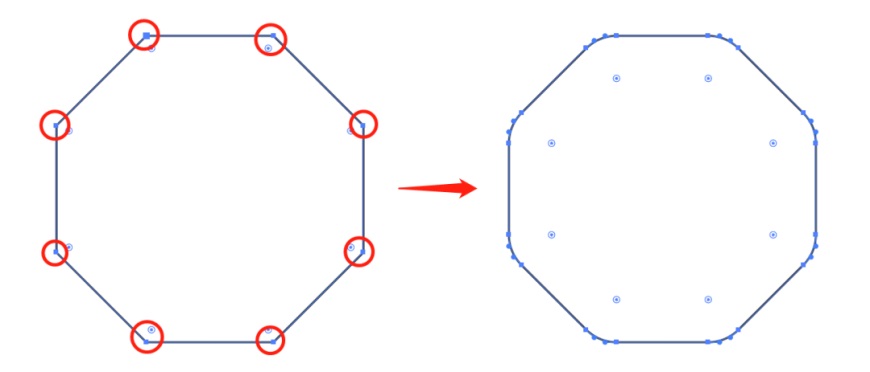
第二步,画切割圆
①根据八边形倒圆角后的锚点位置,以下面这两个点(分别定义为a和b)为参考点,分别画出一条垂直线和水平线(交点定为c),如下:
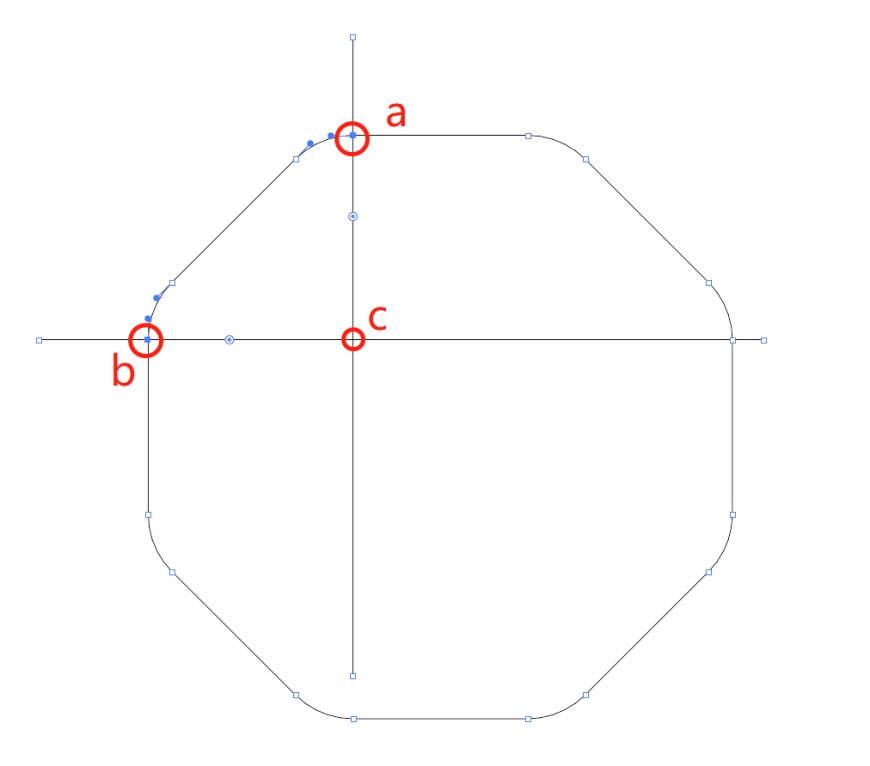
②将鼠标放于c点,用椭圆工具(L)按住shift+alt键的同时向上拖动左键,圆的上顶点和左顶点分别和a、b两点重合,然后就得到了切割圆,看下动图。
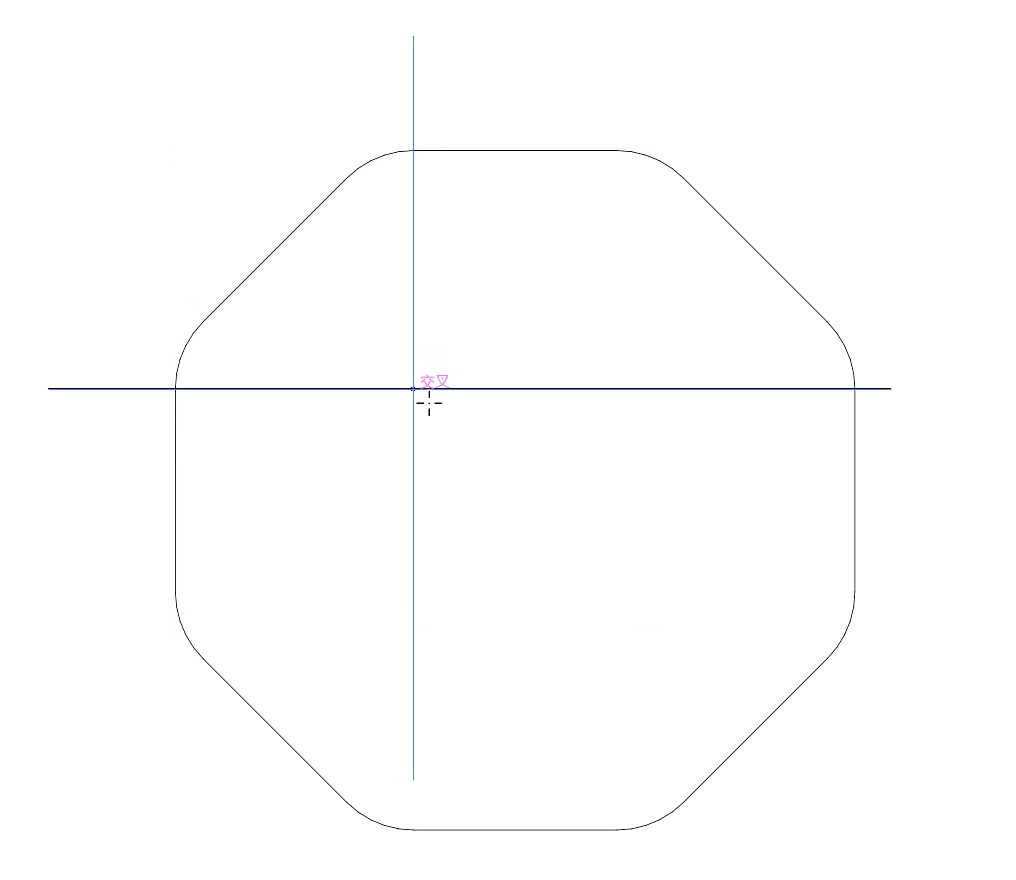
③将该圆垂直向下复制一个,圆的底部和八边形的底边平齐,如下:

至此切割圆部分就做好了。
第三步,画基本形
①利用形状生成器工具(shift+M),我们就轻松得到简化后的基本形,如下:
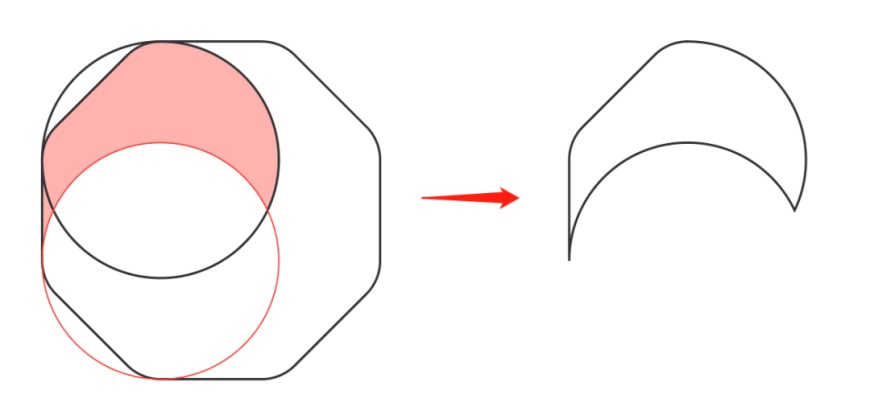
②用剪刀工具(C)将下面这两个锚点分别点一下,将它们断开,这样就得到了两条独立的路径,如下:
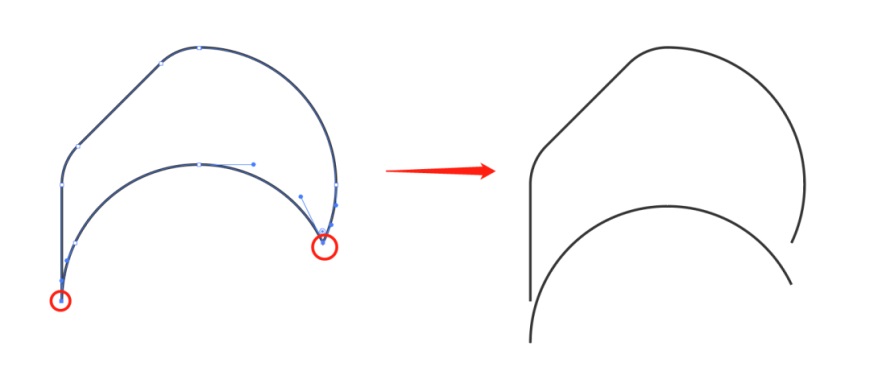
实际操作过程中并不需要挪动路径,我这里挪动只是为了证明独立。
③利用混合工具(W)分别点击这两条路径,设置指定步数为9,看下效果。

唉?这得到的结果和我们想象的不一样啊。其实问题出在两条路径的锚点的数量和位置分布上,如下:
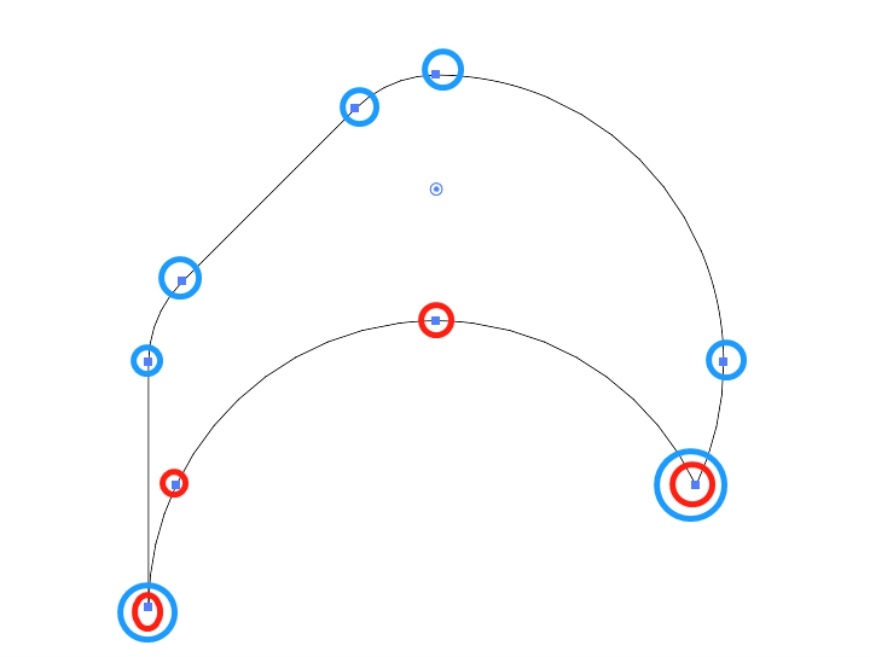
下面的路径有4个锚点,而上面的有7个,软件在遇到这种情况,不知道哪个点对应哪个点,运算就会出现偏差。此时不要着急,我们只需在两条路径上适当加一些锚点,给软件指个路即可,如下:
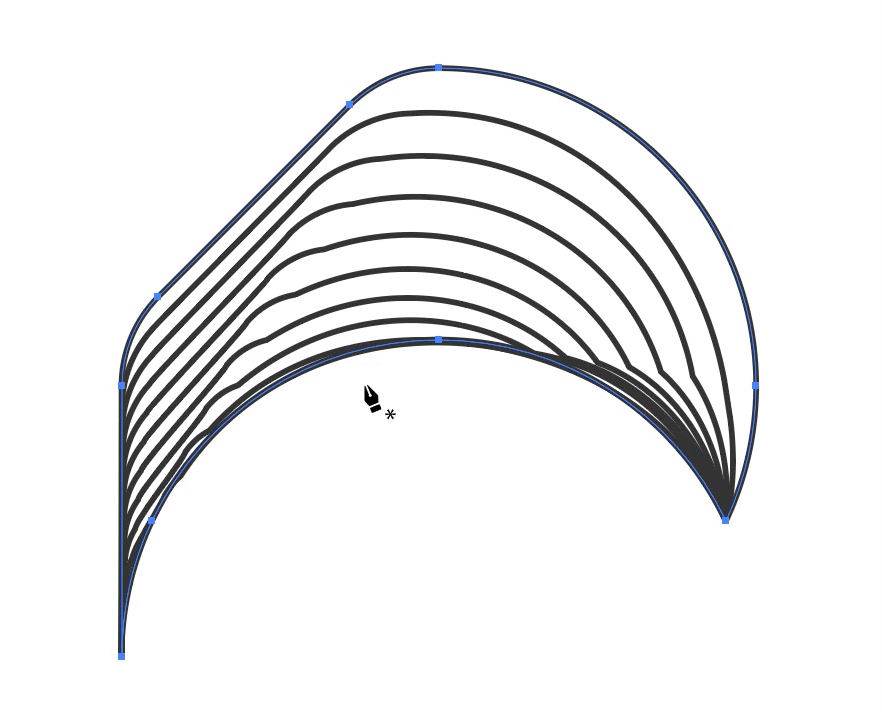
如动图所示,找锚点不是一步到位的,如效果不理想,可尝试变更锚点位置或增添锚点数量,直至满意为止。
最后一步就是我开头分析的,以八边形的中心点为旋转轴心点,利用旋转工具(R)按住alt键,旋转复制90°,然后ctrl+D两次即可,看下动图演示。
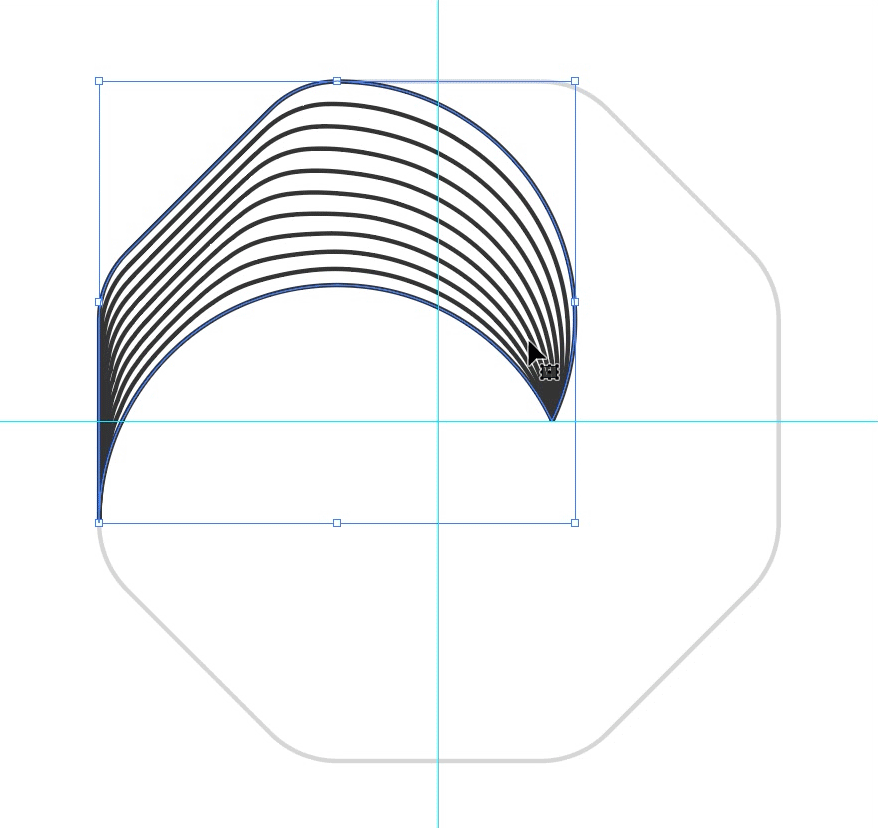
好啦,今天的小案例就讲到这里,我们下期再见鸭~